不少网友发现,自己在使用wps word文档进行表格的编辑时,当自己插入的表格要跨页显示在第二页的时候,第二页中的表格是没有标题显示的,那么这样一来,自己在编辑表格的时候,就不是很方便,那么怎么才能将表格同样显示在跨页断行的表格标题行中呢,其实我们可以通过标题行重复这个功能进行设置,当你设置了标题行重复之后,你就会看到就算是断行显示的表格,该表格中同样会显示出相同的标题,这样就会方便自己编辑需要的表格内容了,下方是关于如何使用WPS Word文档添加跨页表头的具体操作方法,如果你感兴趣的话可以看看方法教程,希望可以对大家有所帮助。
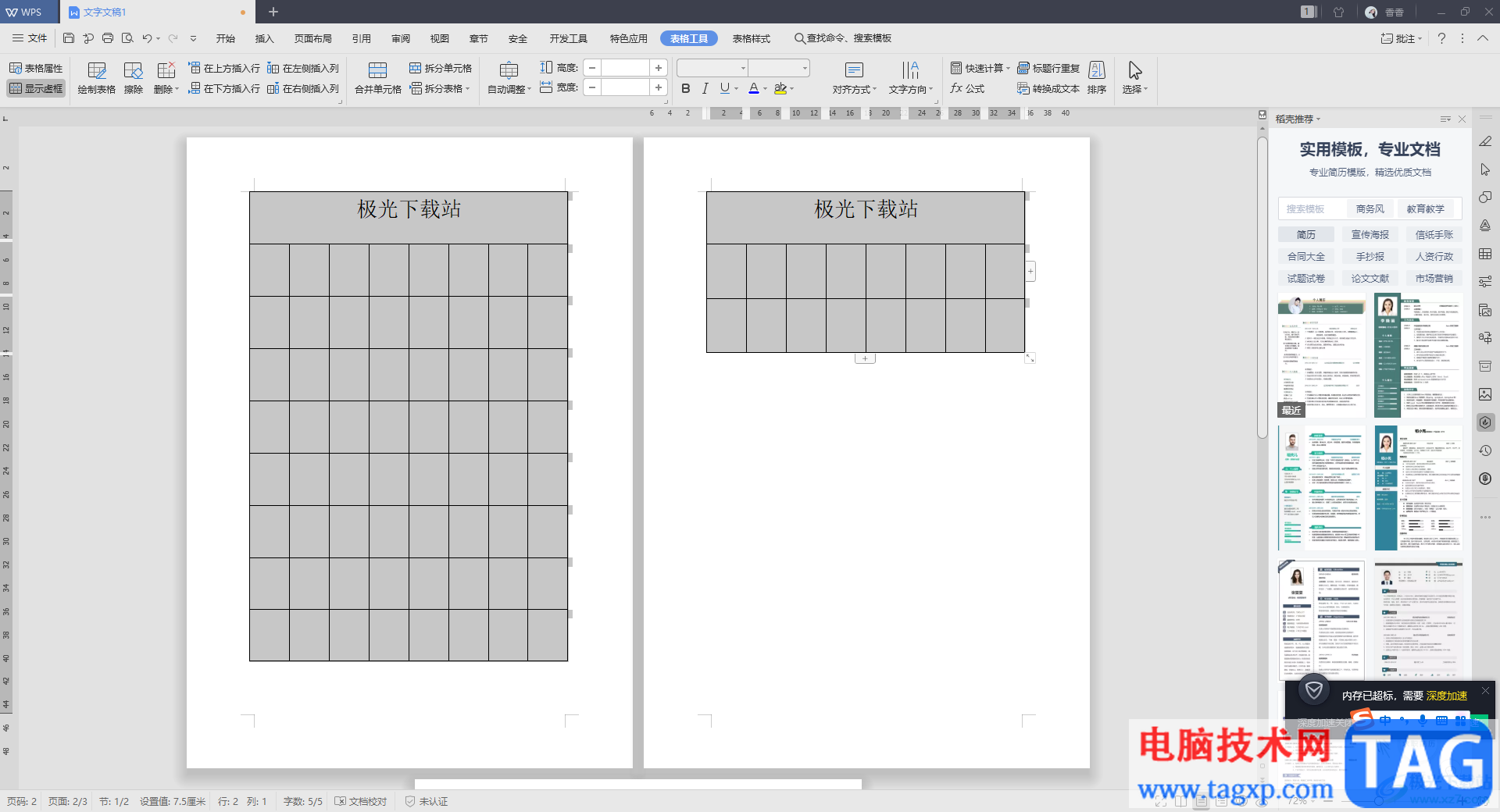
1.首先我们需要将表格插入到我们的文档,点击上方的【插入】选项,然后在【表格】功能位置点击一下,选择自己需要的行数和列数进行插入,当你插入的表格的行数比较多的时候,就会进行跨页显示,但是你会发现跨页显示的表头是没有的。
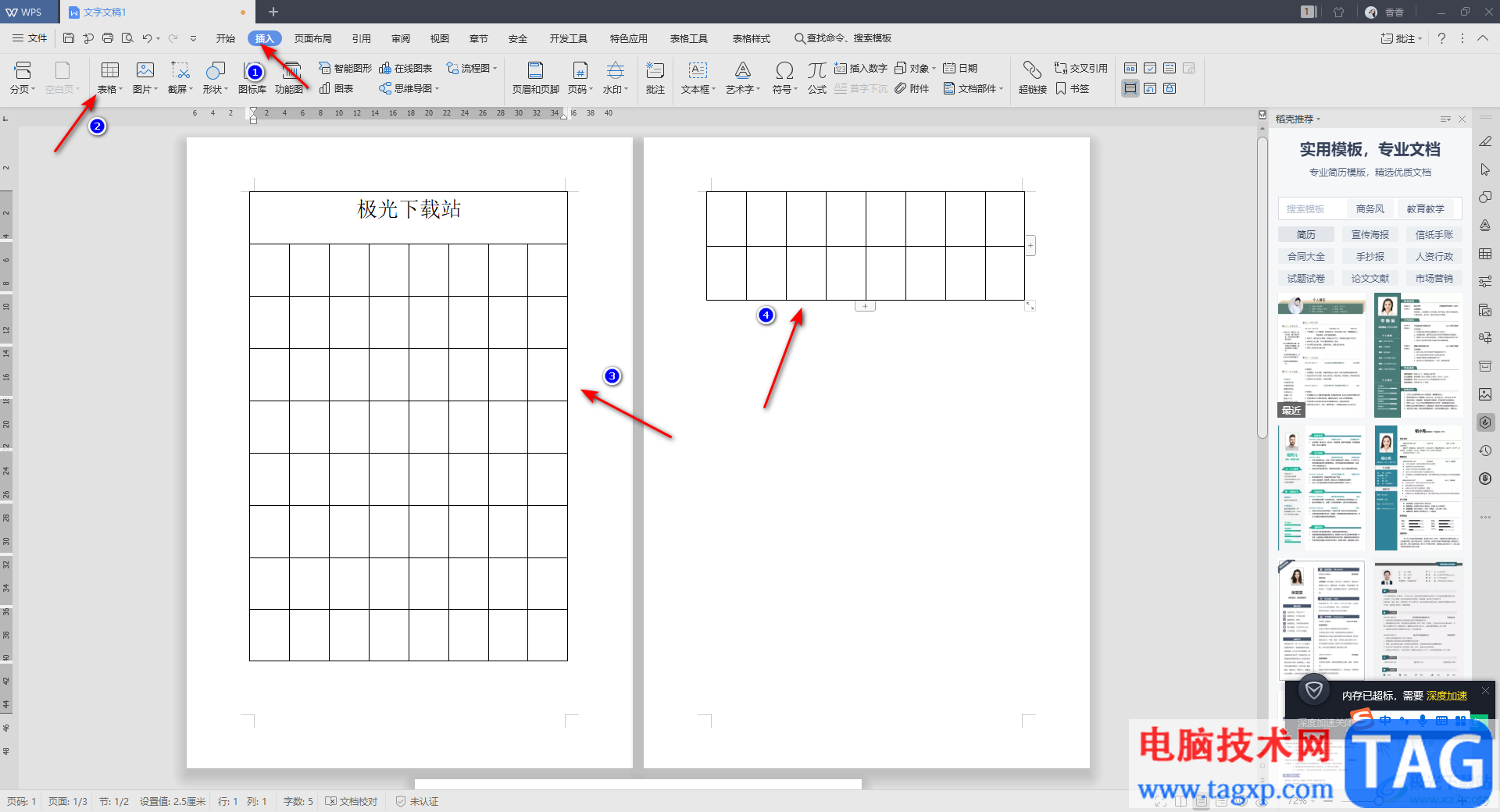
2.因此如果你想要将表头显示在跨页表格中,那么你可以点击上方的【表格工具】这个选项位置,将该选项进行点击。
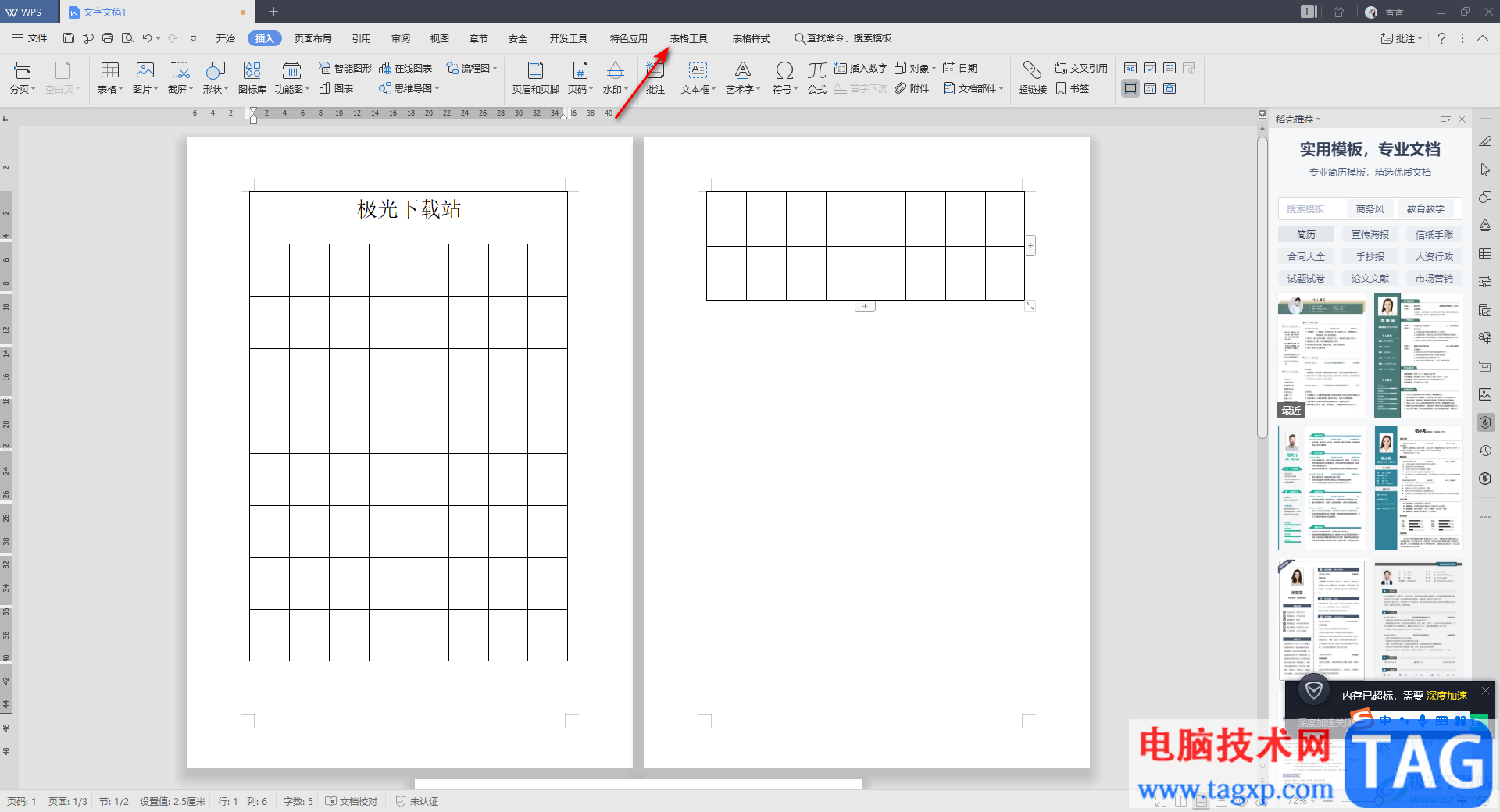
3.这时候,我们在工具栏中将【标题行重复】这个选项点击一下,如图所示。
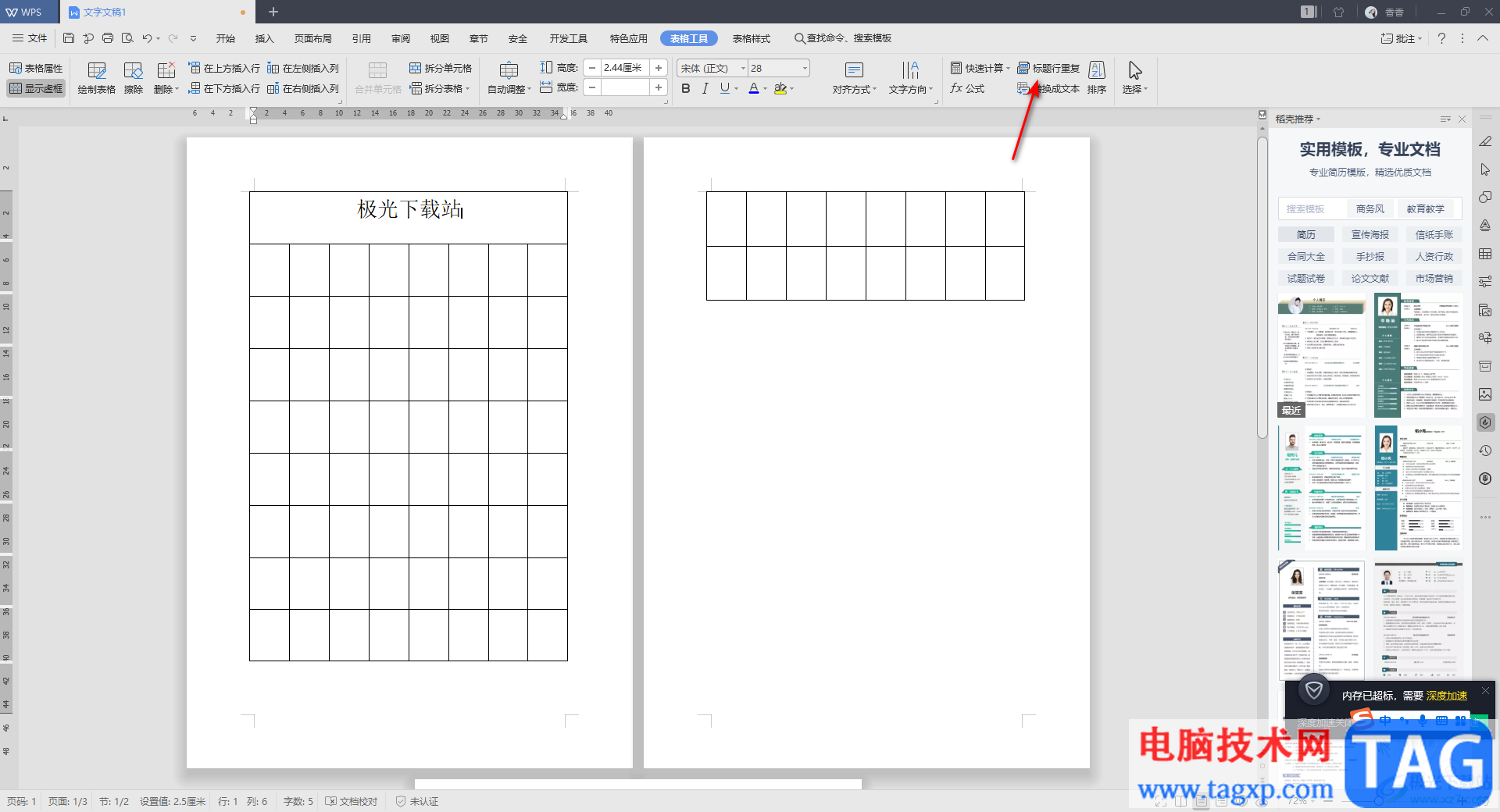
4.随后你会看到我们跨页显示的表格中就会立刻添加好相同的一个表头了,如图所示。
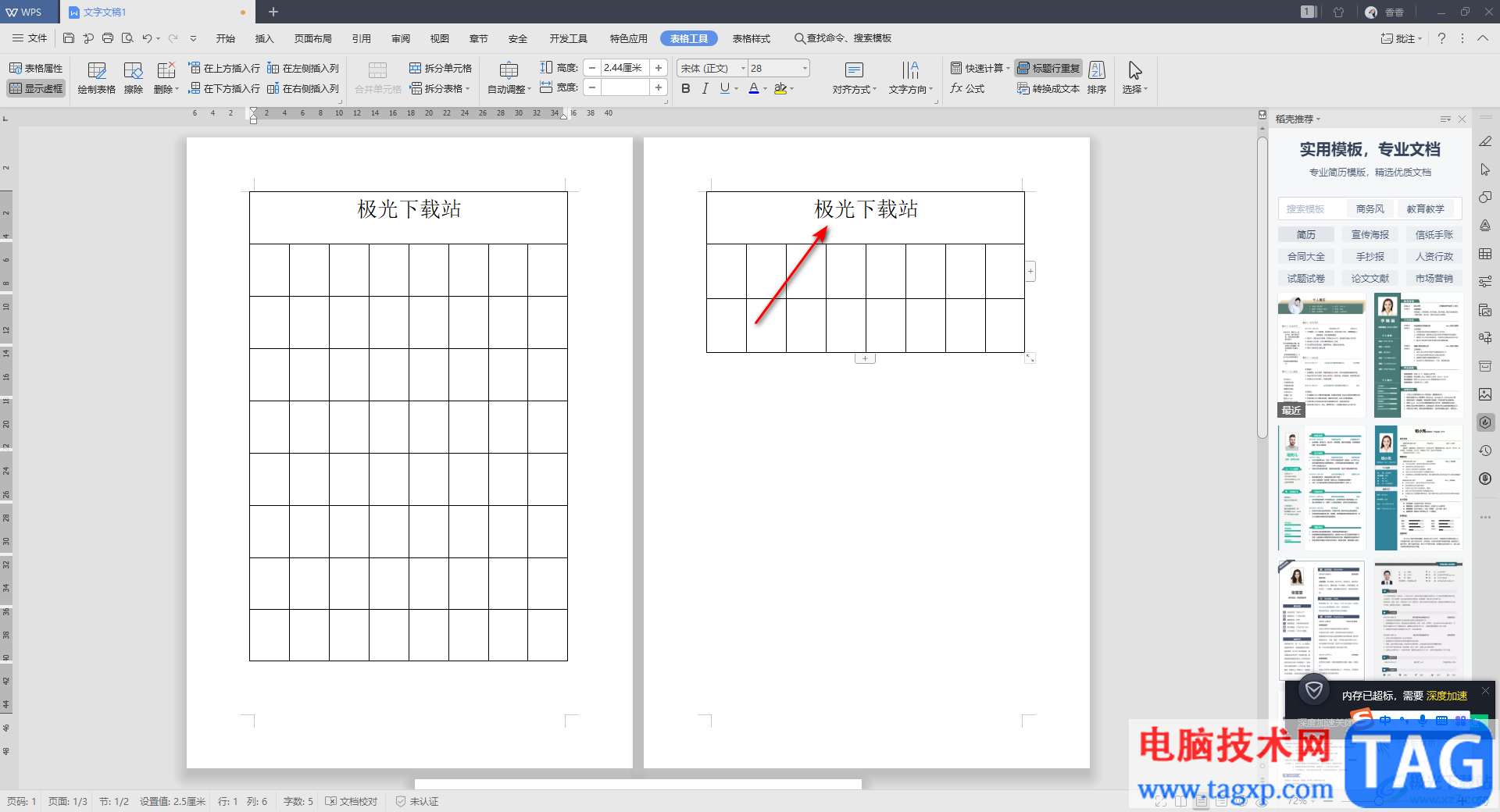
5.还有一种设置方式,就是你可以造【表格工具】下,将【宽度】功能右下角的扩展符号进行点击,在打开的窗口中选择【行】选项卡,然后将该页面下的【在各页顶端以标题行形式重复出现】进行点击勾选,之后点击确定按钮即可。
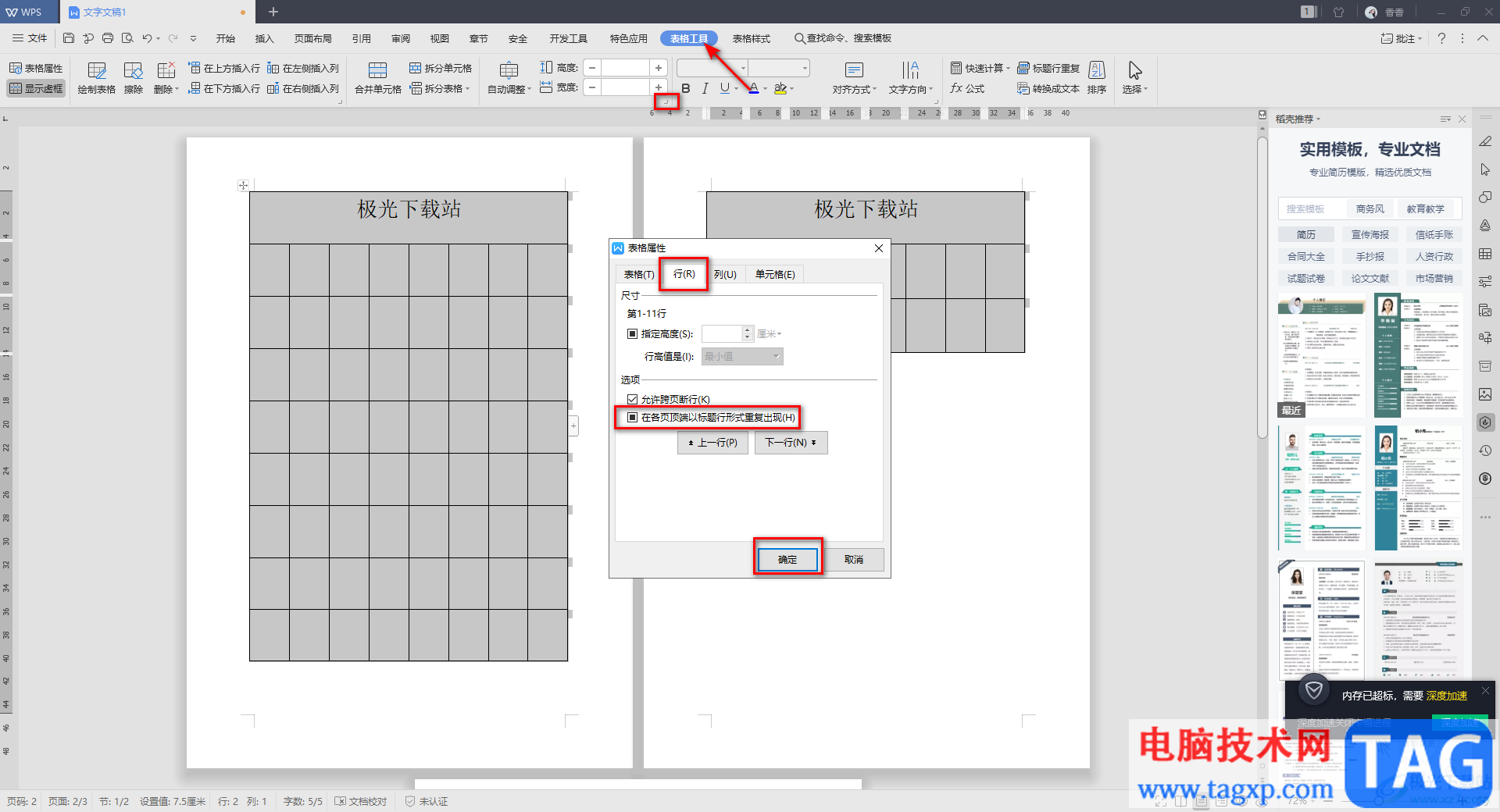
以上就是关于如何使用WPS Word文档添加跨页标题的具体操作方法,当你在文档中插入了表格之后,如果你的表格太多,是需要进行跨页显示的情况,那么你可以通过给跨页显示的表格进行添加一个标题,这样可以方便你编辑表格内容,感兴趣的话可以操作试试。
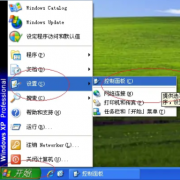 xp防火墙设置方法
xp防火墙设置方法
xp系统是很多小伙伴的经典回忆,直到现在还是有不少的有用户......
 《太吾绘卷》偷精纯方法是什么?偷精纯
《太吾绘卷》偷精纯方法是什么?偷精纯
太吾绘卷是一款非常好玩的国产冒险rpg游戏,游戏里玩家可以体......
 如何备份重要数据:数据备份有什么推荐
如何备份重要数据:数据备份有什么推荐
重要数据的丢失可能对个人或企业造成巨大的损失,定期备份数......
 RTX4080性能解析:影响性能的关键因素有哪
RTX4080性能解析:影响性能的关键因素有哪
最新发布的RTX4080显卡引发了广泛关注。许多玩家和DIY爱好者纷纷......
 电脑蓝屏故障的解决方案:如何有效排查
电脑蓝屏故障的解决方案:如何有效排查
电脑蓝屏故障是用户在日常使用中常遇到的问题。一旦出现这种......

我们在制作PPT演示文稿的时候,很多时候会需要插入图表来展示我们的数据,一般我们插入的图表很多时候为柱形图或者是饼图等,根据自己的编辑需求来选择图表即可,而其中有的小伙伴已经...

用户在使用wps软件时,都会发现里面的功能是很强大的,能够为用户带来许多的便利,让用户提升了编辑速度,因此这款办公软件成为了用户电脑上的必备办公软件,当用户在wps软件中编辑文档...

我们上班族一般都是有相应的工龄的,上班越久,工龄越长,这样对自己以后的工资等综合是比较好的,有的小伙伴想要将自己的工龄进行快速的计算出来,那么我们可以通过一个dateif函数公式...

wps是一款功能强大的办公软件,为用户带来了不同类型文件的编辑权利,让用户实现了下载一款软件完成多种文件的编辑权利,因此wps软件吸引了不少用户前来下载使用,当用户在wps软件中编辑...

作为一款发展不错的国产办公软件,wps软件为用户带来了不错的使用体验和感受,因此wps软件吸引了大量的用户前来下载使用,当用户在wps软件中编辑文档文件时,会发现输入的逗号与字间距不...

很多小伙伴在使用WPS软件对表格文档进行编辑的过程中经常会需要在表格中插入图表,以此来显示数据的变化过程。有的小伙伴在完成图表的添加之后,还想要在图表中插入图例,并且自定义图...
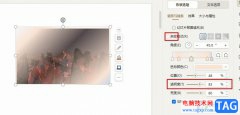
有的小伙伴在使用WPS对演示文稿进行编辑的过程中都需要给幻灯片添加图片,增加幻灯片的内容丰富性。在使用WPS对幻灯片中的图片进行编辑的过程中,有的小伙伴想要给图片设置渐变效果,但...

wps软件中的功能是很强大的,能够让用户实现高效工作的同时,也让用户避免了许多重复复杂的操作过程,因此wps软件受到了许多用户的喜欢,当用户在wps软件中编辑文档文件时,会在页面上插...
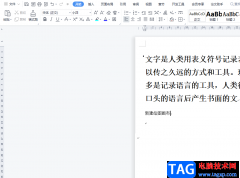
wps软件之所以能够成为用户喜爱的办公软件,是因为软件中不仅有着强大的功能,还有着编辑各种各样文件的优势,很好的满足了用户的需求,给用户带来了许多的便利,当用户在wps软件中编辑...

在我们平常的日常工作中或者生活中,我们有时候需要对一些手机号码或者重要的数字进行编辑的情况,如果你不想要你编辑的手机号码全部展示出来,那么你可以通过将手机号码中的一部分数...

在WPS中可以很好的进行PPT的演示设置,其中有小伙伴需要将我们需要的文字内容进行编辑在幻灯片中来设计,那么我们就可以将这些文字内容进行转换成图示来显示,在PPT幻灯片页面中,我们可...
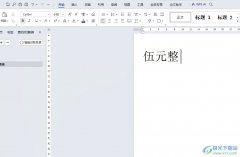
相信大家对wps软件都是很熟悉的,这是一款强大且实用的办公软件,可以让用户用来编辑文档、表格或是演示文稿等不同类型的文件,因此wps软件深受用户的喜爱,当用户在wps软件中编辑文档文...
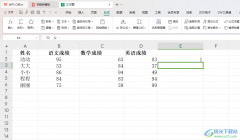
很多小伙伴通常情况下都会使用WPS这款软件进行数据内容的录入操作,其中给学生进行成绩的录入是非常常见的,录入的成绩可以进行排名、平均分以及总成绩等统计,并且我们还可以将语文、...
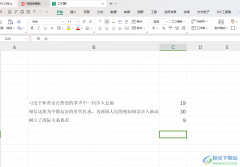
相信一些小伙伴会常常使用WPS这款软件来完成文字文档或者数据的统计操作,我们可以在文字文档中直观的查看到自己输入的一些文字字数,而在表格中是无法直观的查看到字数的,有的小伙伴...

wps是我们常用的一款办公软件,我们在使用的时候就,总是会遇到无法精准查找的问题, 其实这个时候打开定位条件就可以了,那么究竟是怎么打开的呢?接下来小编就带领大家一起来看看吧。...